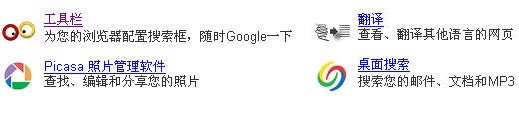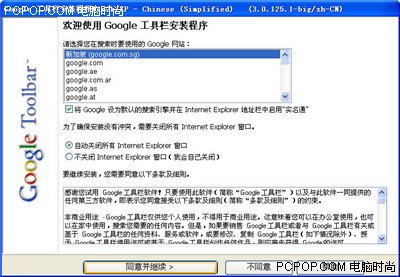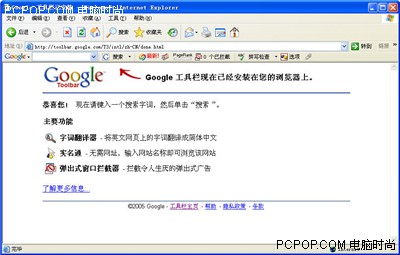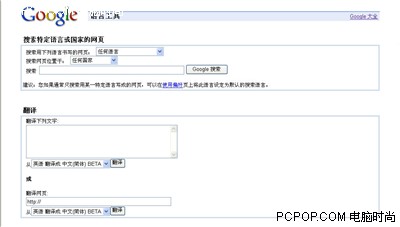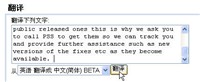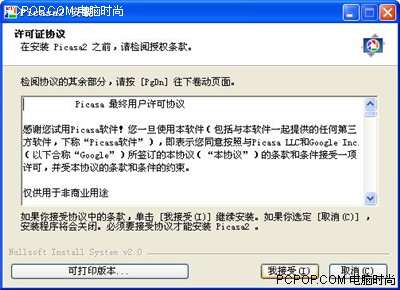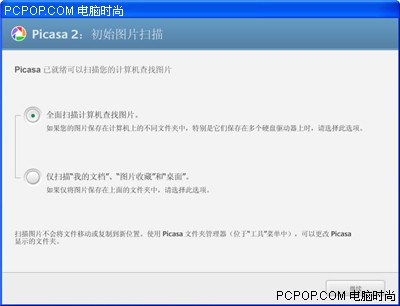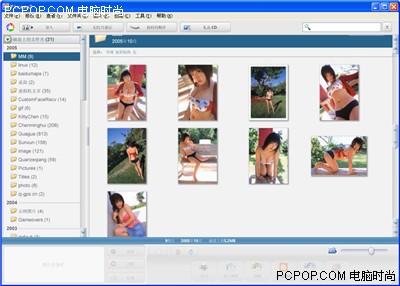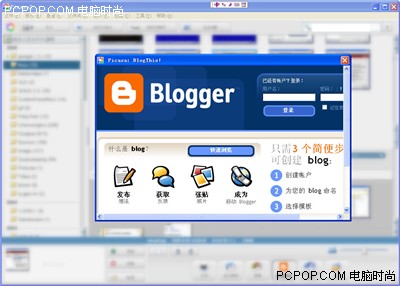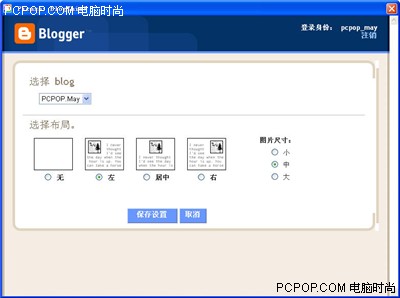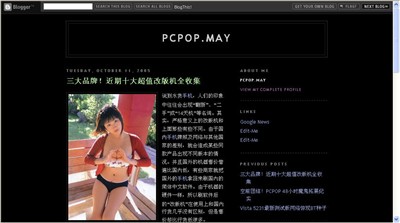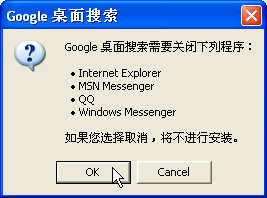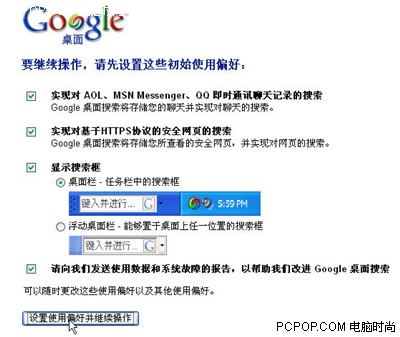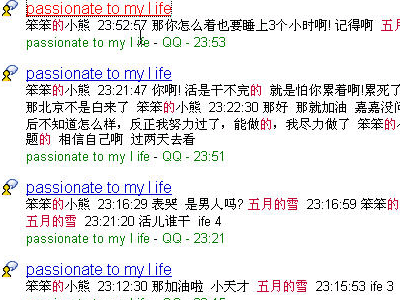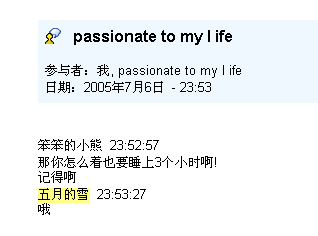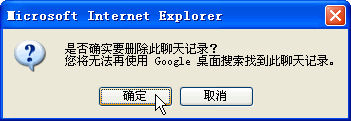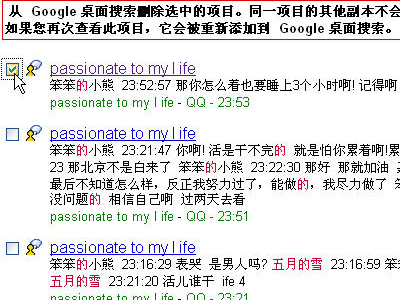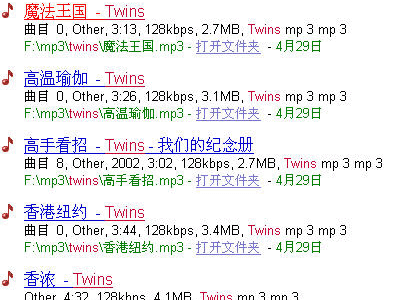不只是搜索 Google四大免费软件淘金!
有了搜索以后生活变得如此简单,相信不少人都有同样的感受。而提到搜索Google恐怕在这个世界上几乎没有人不知道了,作为搜索界的元老,很多时候都影响着IT乃至计算机业的发展。

美国斯坦福大学的两位博士生在1998年的时候首先创办了全球先进家搜索引擎公司——Google。它由原来的互联网搜索到现在的本地硬盘搜索只在短短的几年时间内就发展成为了全球最大的搜索引擎,可见其实力非之一般。
“Google搜索”取得了前所未有的成功,成功之后Google也不忘向计算机的其他领域进行发展,利用Google的成功经验先后在工具栏、桌面搜索、照片浏览等应用工具上也都有了涉足。
今天小编将以Google的四款常用工具Google工具栏、Google翻译、Google Picasa以及Google桌面搜索为例,深入体验一下Google的成功之道。
前段时间的流氓软件风波刚刚过去,其实所谓流氓软件就是强迫用户进行安装,并且没有多大实际用途的垃圾软件,其中也有一部分的软件就是IE插件,美其名曰“工具栏”,可他们真的是“工具栏”吗?答案不一。
软件资料:
软件名称:Google 工具栏 软件版本:3.0.125
软件大小:0.64 MB 软件授权:免费
下载地址:http://download.pcpop.com/SoftDown_74166.html
一款好的IE工具栏需要的不仅仅只是看其功能到底是有多强大,而是在于功能与实用的兼具,Google工具栏很好的完成了这一点,也从没有像其他流氓软件一样强制安装。
 安装首选项
安装首选项
 安装成功
安装成功从上面下载地址下载到的大约652 KB的一个exe可执行程序,双击其进行安装即可。安装成功之后会自动打开浏览器并提示你已经成功安装Google工具栏。
同类的IE工具栏市面上有很多,例如baidu、sina等等,但是如何能在这些相似或相近的工具栏胜出呢?特色,必须要有自己的特色才行,利用好Google全球搜索量最高的搜索引擎无疑是最好的选择。
1、内容搜索 信手拈来
在工具栏上输入相应的关键字,不要急着回车,而单击“搜索”按钮,从下拉按钮中选择搜索图像、论坛或新闻,之后就可以在相应的类别中找到相应的内容。这可要比先进入Google网站,单击“图片”、“新闻”或“论坛”,再输入关键字进行查找要方便多了。
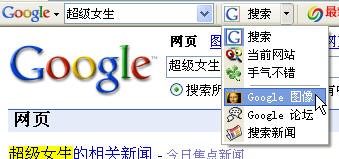
2、PageRank 一目了然
PageRank是Google衡量网页重要性的工具,测量值范围为从1至10分别表示某网页的重要性。当我们打开任何一个网站时,其网页的PageRank值都会在Google工具栏上显示出来。从而让我们对该网页有一个更好的了解。

不过,要注意的是,对于Google未索引的网页,工具栏不会显示出该页的PageRank分值。同时,该分值是针对网页而言,而非网站。
3、弹出广告 消声匿迹
相信上网的你一定对铺天盖地的弹出式广告深恶痛绝,有幸的是,一旦安装Google工具栏,它将会为我们将这些弹出式广告拦截掉,从而不让它们浪费我们宝贵的带宽和我们的精力。
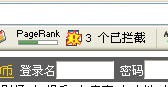
大家可以在Google工具栏上看到“xx个已拦截”按钮,它列出了Google工具栏帮我们拦截的弹出式广告的数量。当然,如果对于某些网站需要查看其弹出式广告,则只要单击此按钮,将其切换至“允许展示弹出式窗口”状态即可。
4、搜索字词 一键清除
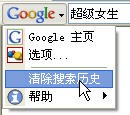
Windows有时过于智能,总是试图将我们搜索的字词记录下来,一方面它有利于我们搜索的方便,但同时也会使我们的隐私暴露无遗。如果你不想让自己的搜索关键字被他人看到,只要单击Google工具栏最左边的“Google”按钮,选择“清除搜索历史”按钮即可将我们搜索过的字词全部从系统中清除掉,免除我们的后顾之忧。
5、单词纠正 体贴入微

大多数中国人的英语并不好,因此如果你写了英文的文章或信件,一定担心它会出错!只要你在线书写邮件,如果对自己的单词不放心,只要轻按Google工具栏上的“拼写检查”按钮,它就会帮我们把有问题的单词找出来,并用红色下划线标记出来,类似于Word中的拼音检查。Google工具栏还提供了自动更正拼写错误功能,这大大减轻了我们的记忆负担。
总的来说,Google工具栏的设计可谓是细致入微,的确很符合我们上网一族的需求,装上它的确可以给我们带来很多的方便。
根据现在中国的国情,虽然英语已经成为一门将来必须要会的语言,但是就目前而言还是有很多人的英语还是不太熟练,但是现在网络发展这么快,通过一些国外的资讯网站能够在第一时间了解国内外的各类资讯,但是阅读英文网站对那些E文不佳的朋友的确有很大的难度。
这个时候翻译软件出现了,能够快速、翻译软件能够准确的将所看到的英文网站转化成我们能够正常阅读的简体中文显示的网页,市面优秀的翻译软件有不少,但是因为他们的体积庞大故安装后占用的资源交高,所以往往不会被人们采用。
点击这里进入Google翻译首页之后按照屏幕的提示先对翻译的选项进行设置,这是保证翻译效果的第一道门。
 翻译前后对比
翻译前后对比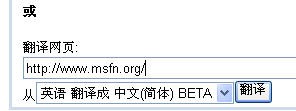
 翻译对应网站
翻译对应网站软件资料:
软件名称:Picasa 软件版本:2.1.0
软件大小:3.93 MB 软件授权:免费
下载地址:http://picasa.google.com/
 安装协议
安装协议
这里小编要给大家介绍的就是Google公司的一款非常优秀的看图软件--Picasa。启动从上述地址下载到的安装程序。
 初始图片扫描向导
初始图片扫描向导
 Picasa主界面
Picasa主界面
使用过Windows Vista操作系统的朋友一定有似曾相识的感觉,不错,Picasa的界面及整体的布局与在Windows Vista中预览图片时十分的相似,并且在切换视图时也会有渐隐渐现的透明效果,这与ACD see相比较起来都显得非常的具有现代感。
 Picasa独具Blog功能
Picasa独具Blog功能怎么样?小试了一下牛刀是不是已经感觉Picasa的功能要比一个仅仅只能看图的ACD see要强很多呢?这也只是Picasa众多强大功能中较为人性化的一种而已,更多功能还等你去亲自体验^_^
搜索从网络已经走入了桌面,利用 Google 桌面搜索,您可以搜索内部硬盘中的大多数文件以及映射磁盘或网络硬盘中的一些文件。您可以对各种常见文件进行全文搜索,可以对音频文件和视频文件进行元数据搜索,并可对其他大多数文件进行文件名搜索。
软件资料:
软件名称:Google桌面搜索 软件版本:1.0
软件大小:952 KB 软件类型:免费
下载地址:http://desktop.google.com/zh/CN?promo=ds-pcpop-hp
从官方网站下载到本地磁盘的是一个EXE可执行程序。只需双击图标安装即可。
关注我们